

Por Vernon Roderick, Última atualização: June 19, 2017
"É uma maneira possível de recuperar dados perdidos após uma reinicialização no telefone Android? Alguém que possa me ajudar a recuperar os arquivos perdidos do meu Samsung Note 5? Obrigado antecipadamente!"
Se o seu Android O telefone foi redefinido involuntariamente para as configurações padrão de fábrica ou não, ter todos os arquivos, aplicativos, fotos, vídeos e outros dados do telefone excluídos é totalmente agravante.
Fazer uma redefinição de fábrica significa que você está colocando um dispositivo móvel em um estado em que apenas os aplicativos e configurações padrão fornecidos pelo fabricante do telefone estarão disponíveis para uso.
Para muitos, esse recurso é muito importante, especialmente quando uma versão do Android continua produzindo problemas de sistema que afetam o modo como o dispositivo está sendo usado. No entanto, quando uma redefinição de fábrica for realizada por engano, isso será realmente angustiante.
Para descobrir como você pode recuperar todos os dados perdidos em seu telefone Android após tal evento, leia e execute as soluções sobre como restaurar dados após a redefinição de fábrica que destacamos abaixo.
Parte 1: Alguns lembretes antes do processo de recuperaçãoParte 2: Extrair após a redefinição de fábrica restaurando o backupParte 3: Restaurar dados perdidos usando o FoneDog Toolkit do cartão SDParte 4: Guia de vídeo: Como extrair dados perdidos após a redefinição de fábrica em dispositivos Android?Parte 5: A Conclusão
Antes de iniciar qualquer procedimento de recuperação para seu telefone Android, lembre-se primeiro dos seguintes lembretes:
Se você executou um backup de todos os arquivos e dados do seu telefone antes do incidente de redefinição de fábrica, você pode garantir que poderá ter todos eles de volta no seu dispositivo Android.
Os procedimentos de backup são sempre destacados pelo Google em todos os dispositivos Android – não apenas para acessibilidade de arquivos e dados em diferentes máquinas, mas também para recuperá-los quando um telefone ou tablet Android desaparece repentinamente ou passa por uma redefinição de fábrica.
Existem duas maneiras de recuperar um backup – uma do próprio Google e outra de um arquivo de backup local. Siga as etapas abaixo para saber qual opção você escolheu fazer.
Configure sua conta do Google em seu dispositivo Android
Supondo que você já tenha configurado sua conta do Google em seu dispositivo Android, você pode recuperar todos os arquivos e dados do telefone que sincronizou com o Google fazendo o seguinte:
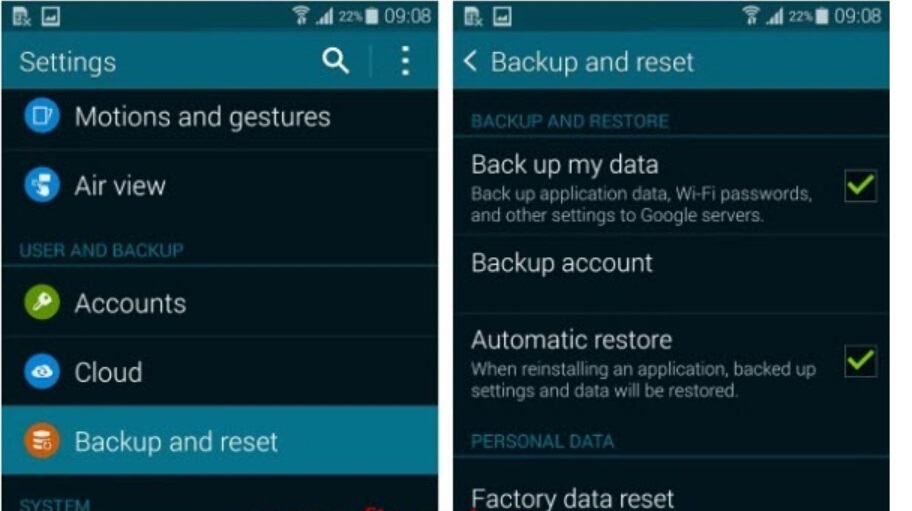
Para telefones que possuem esse recurso, geralmente é encontrado em Configurações>Backup e Restauração também, mas cada fabricante de telefone dá um nome diferente para esse recurso. Um exemplo disso é o Backup LG Android recurso, em que as etapas na criação de um arquivo de backup para o telefone são as seguintes:
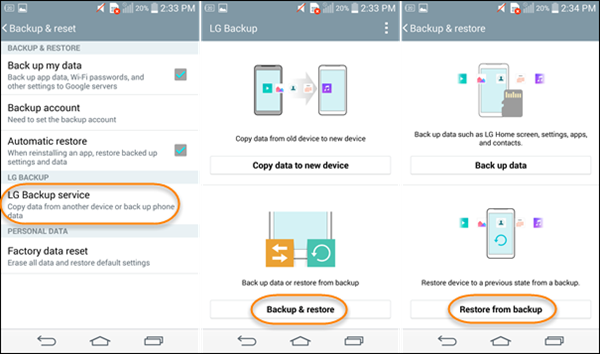
Nem todos os telefones Android têm a opção de criar um arquivo de backup local, mas esse recurso é realmente ideal para pessoas que não desejam sincronizar seus arquivos e dados online usando suas contas do Google. Se o seu telefone não tiver esse recurso, é melhor seguir a opção acima ou restaurar todos os arquivos excluídos usando Kit de ferramentas FoneDog – Recuperação de dados do Android.
Se você estiver usando o Android Priv ou o Android mais recente, será mais flexível fazer backup de seus arquivos e dados sem perdê-los novamente. Você pode simplesmente restaurar a partir de seu backup e obter o máximo do seu dispositivo.
Para fazer backup dos dados do Android, siga estes:
Para verificar em qual conta você configurou o backup:
Estes são os tipos de arquivos cujo backup é feito usando o Android Backup Service:
A melhor resposta para o seu problema é usar nosso Kit de ferramentas FoneDog – Recuperação de dados do Android. É uma ferramenta que fornece instruções abrangentes e fáceis de seguir sobre como recuperar arquivos e dados perdidos do seu telefone.
Assim que este recurso for habilitado em seu telefone, nosso kit de ferramentas FoneDog mostrará a página principal que consiste em tipos de arquivos que podem ser recuperados de seu dispositivo Android, como o contatos, mensagens, histórico de chamadas, fotos, vídeos, INSTITUCIONAIS e música arquivos.
Nesta seção, abordaremos um cenário de recuperação – aquele que recupera os arquivos excluídos do cartão de memória do seu telefone. Se o conteúdo do seu cartão de memória também foi excluído após a redefinição de fábrica, você pode querer recuperar todos os arquivos excluídos.
Felizmente, o kit de ferramentas FoneDog também pode ajudá-lo nesse problema. Siga as etapas abaixo sobre como recuperar dados perdidos do cartão microSD.
Volte para a página inicial do kit de ferramentas FoneDog e localize o Recuperação de dados de cartão SD Android menu (no painel do menu lateral). Clique neste menu para mudar do Android Recuperação de dados para este.

Nosso kit de ferramentas FoneDog precisará que seu cartão microSD esteja conectado ao seu computador. Faça isso agora para prosseguir com as próximas etapas do processo de recuperação.

Uma vez detectado, ele mostrará na janela principal que um “Disco Removível" foi encontrado. Selecione seu cartão de memória e clique no botão “NextBotão para prosseguir.
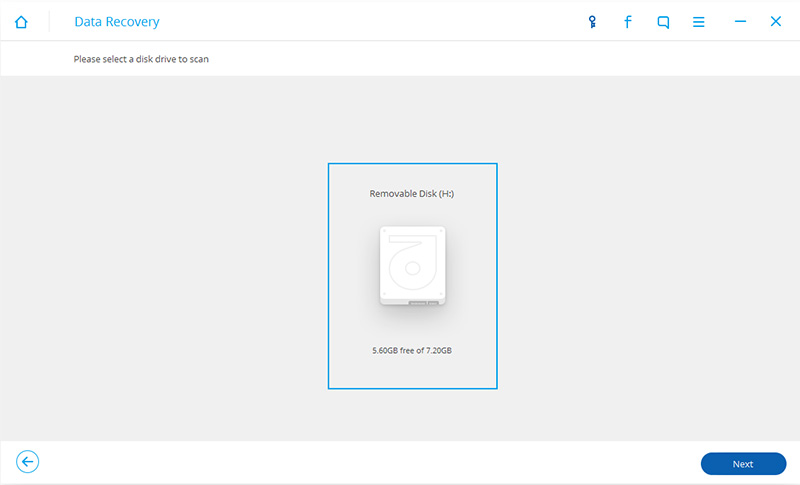
Como o que discutimos anteriormente, nosso kit de ferramentas FoneDog oferece dois modelos de recuperação para Android Data Recovery que também são aplicáveis a este módulo - o Modo padrão e os votos de Modo Avançado.
O Modo Padrão permite digitalizar seu cartão de memória em busca de todos os arquivos e dados excluídos. Para o Modo Avançado, nosso kit de ferramentas executará uma verificação mais extensa para localizá-los de forma mais eficaz do que o Modo Padrão.
Selecione o modo de recuperação a ser usado e clique em “Início” (recomendamos usar o Modo Padrão se for a primeira vez que você usa nosso kit de ferramentas FoneDog).
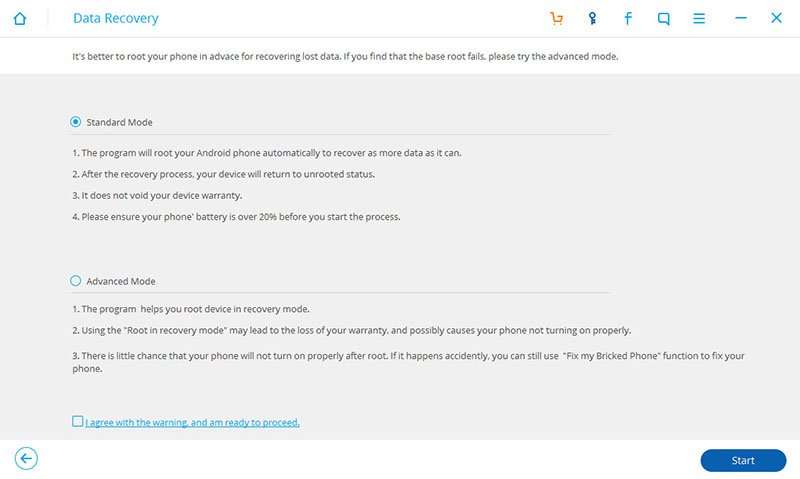
Depois de aguardar a conclusão do processo de digitalização, o kit de ferramentas FoneDog agora mostrará a você todos os arquivos excluídos encontrados no seu cartão microSD. Comece selecionando os que você deseja recuperar e clique em “Recuperar” para salvá-los em seu computador ou laptop.
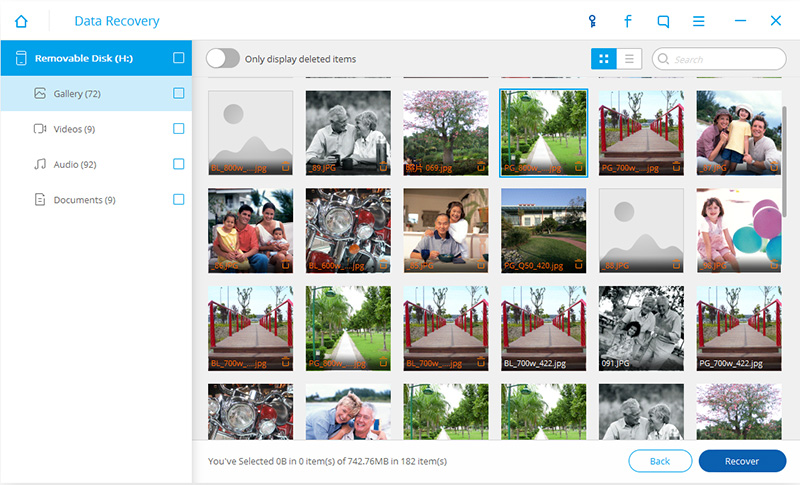
Então agora você pode respirar perfeitamente novamente depois de recuperar esses arquivos excluídos de uma maneira muito conveniente possível. Compartilhe a boa notícia com os amigos! Conte-lhes sobre Recuperação de dados do FoneDog Android.
Esperamos que uma das soluções acima tenha funcionado para você. Perder todos os arquivos e dados do telefone após uma redefinição de fábrica pode ser muito frustrante, especialmente se você não tiver nenhum backup recente deles.
Se for esse o caso, sua melhor decisão é usar Fonedog toolkit - Recuperação de dados do Android, a menos que você faça backup dos arquivos e dados do telefone com frequência no Google. Se você fizer o último, poderá recuperá-los por meio de sua conta do Google e o “Backup e Restauração” do seu dispositivo Android. Mas, no final, o importante é ter em mente que nunca mais faça um reset de fábrica sem fazer um backup do seu telefone Android.
Deixe um comentário
Comentário
Data Recovery Android
Recupere arquivos excluídos do telefone ou tablets Android.
Download grátis Download grátisArtigos Quentes
/
INTERESSANTEMAÇANTE
/
SIMPLESDIFÍCIL
Obrigada! Aqui estão suas escolhas:
Excelente
Classificação: 4.4 / 5 (com base em 67 classificações)